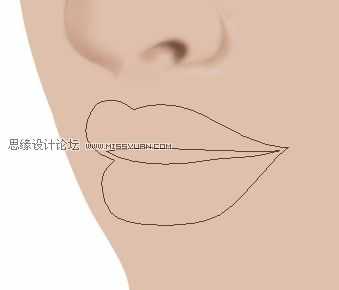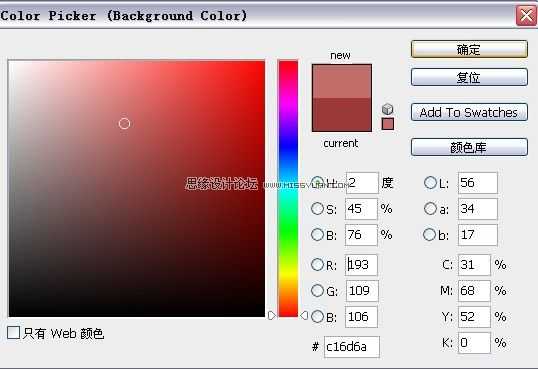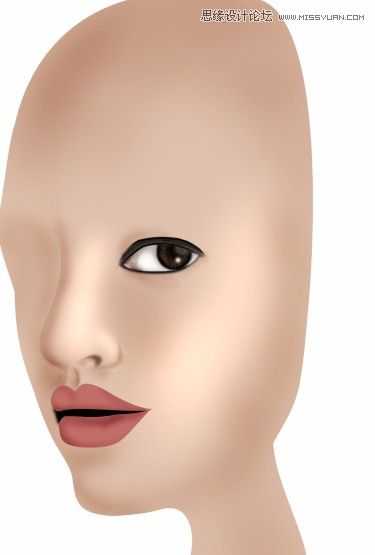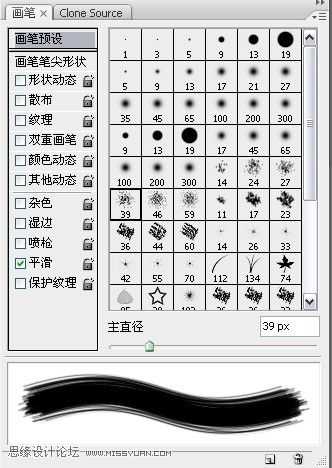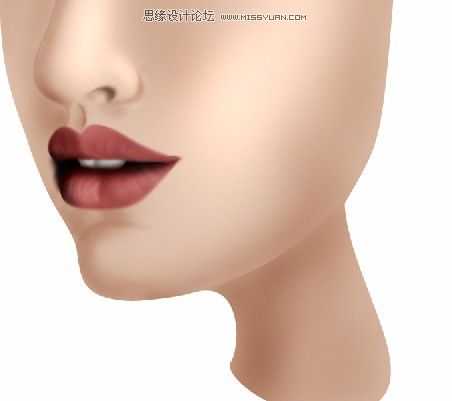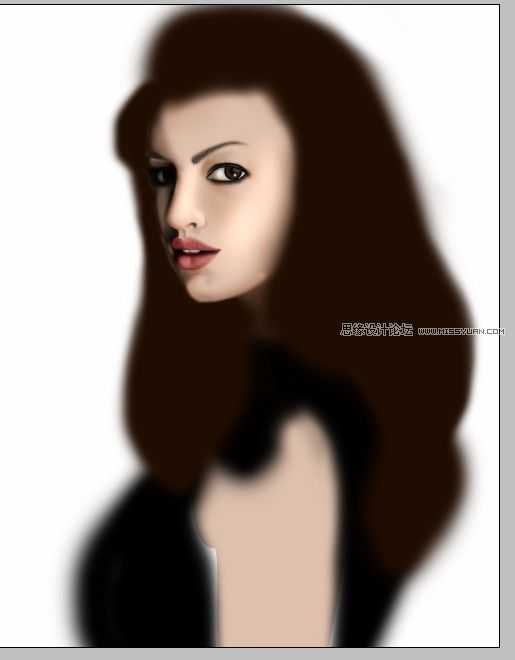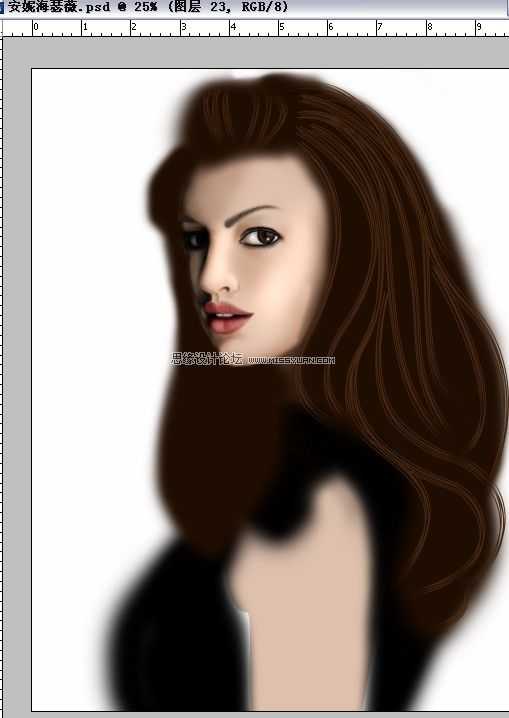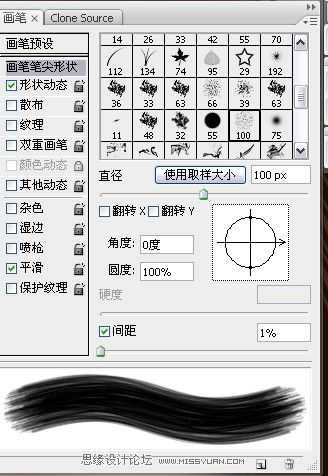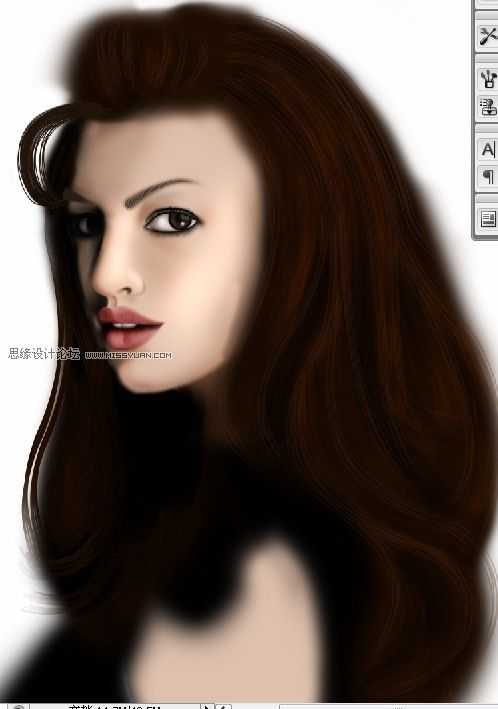效果图

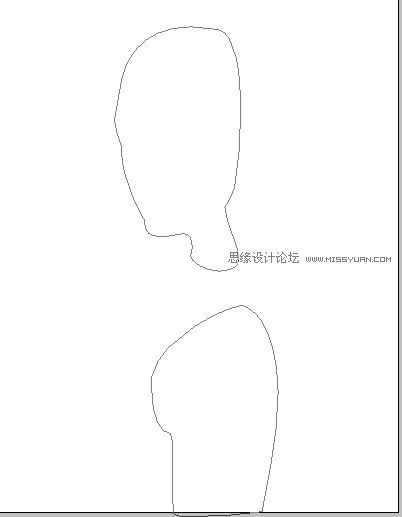
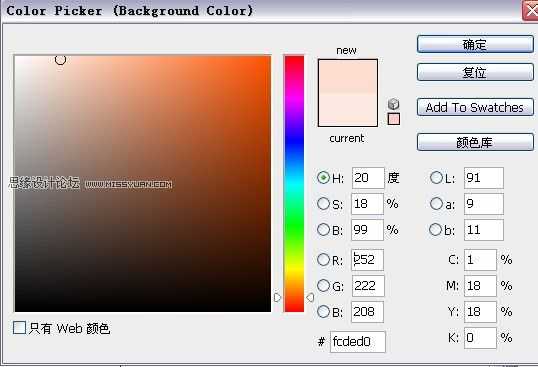

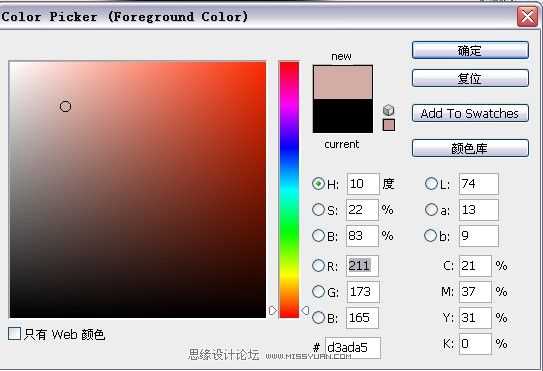
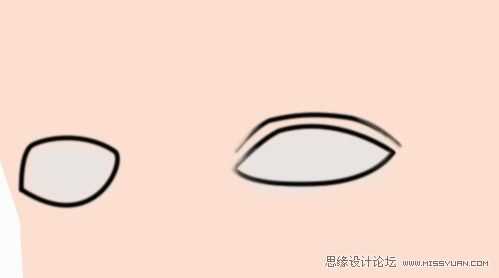

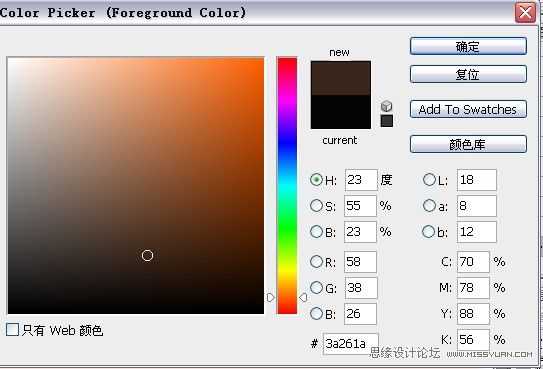
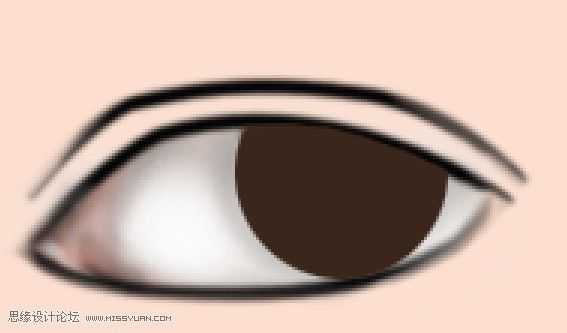
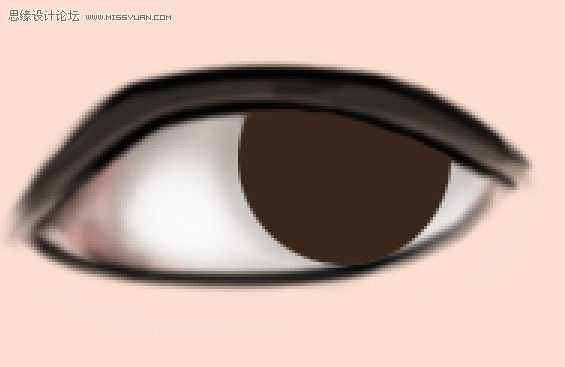
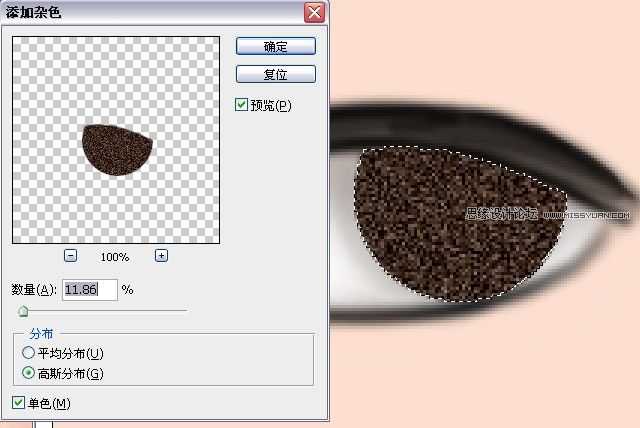


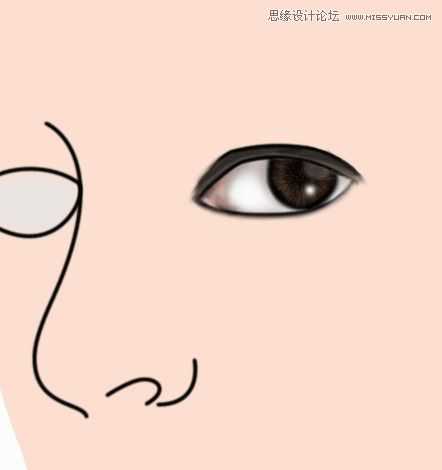

(突然换了皮肤的颜色抱歉可以参考看下是什么颜色我也忘记截图了)
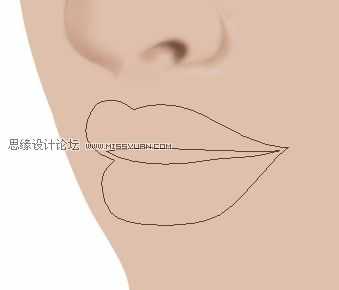
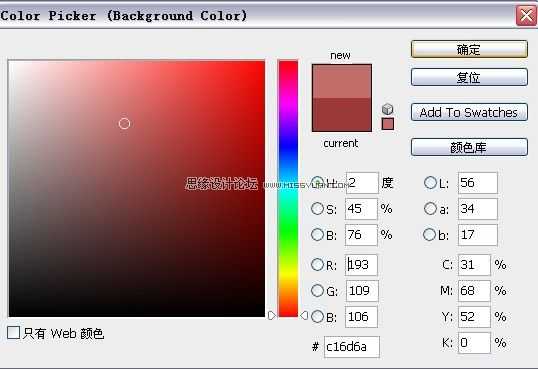

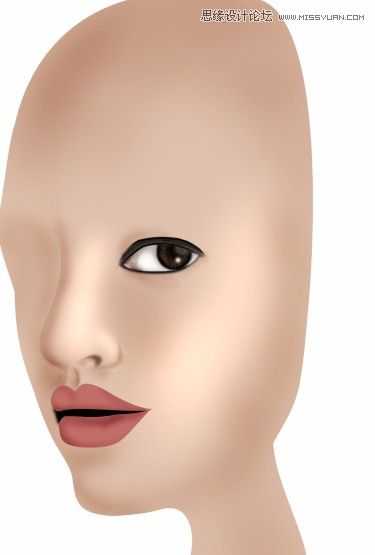
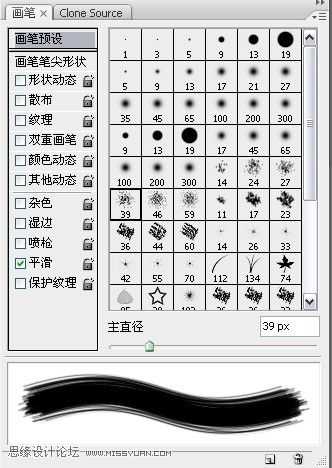



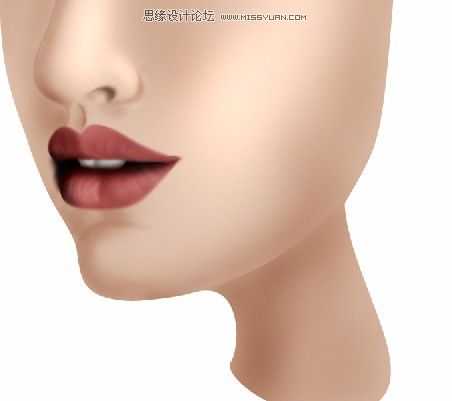










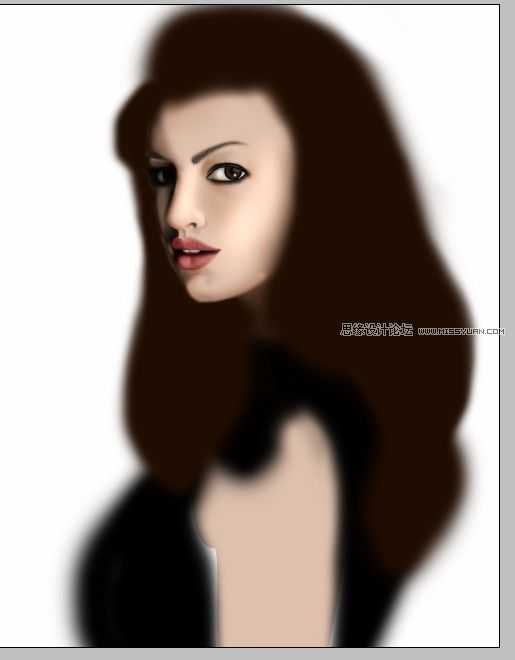



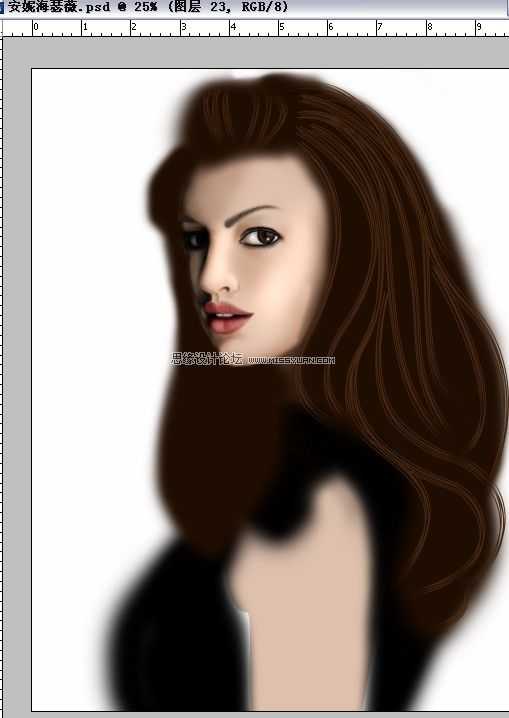
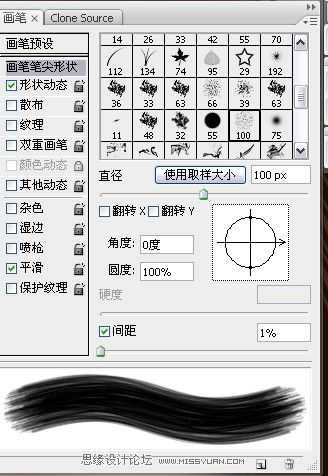
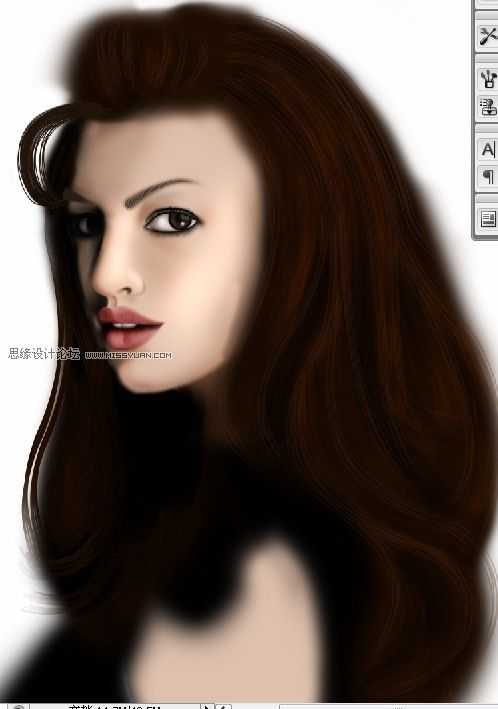





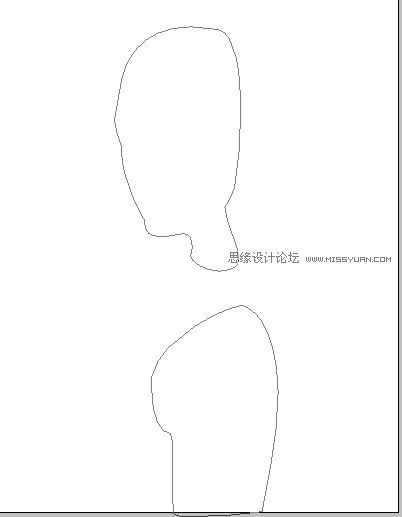
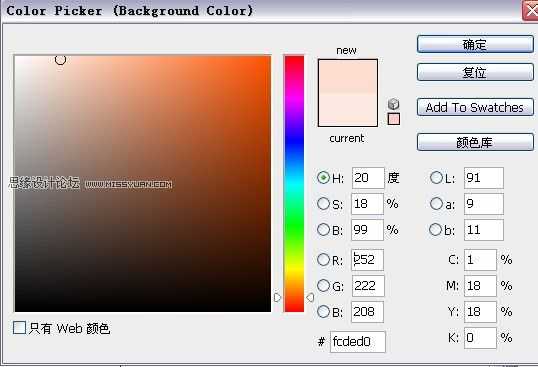

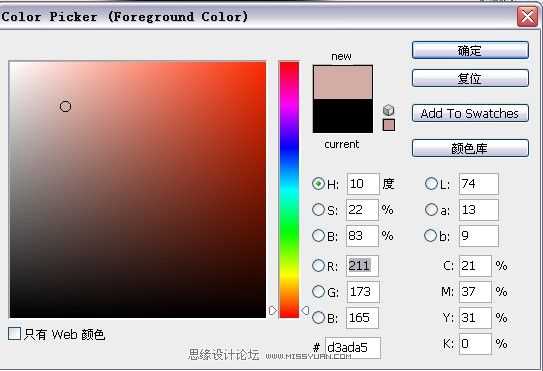
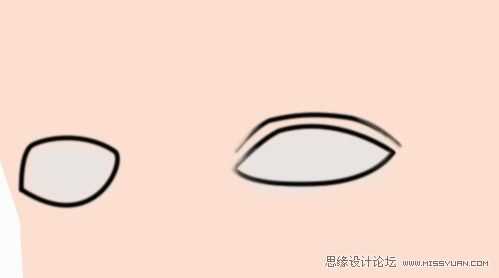

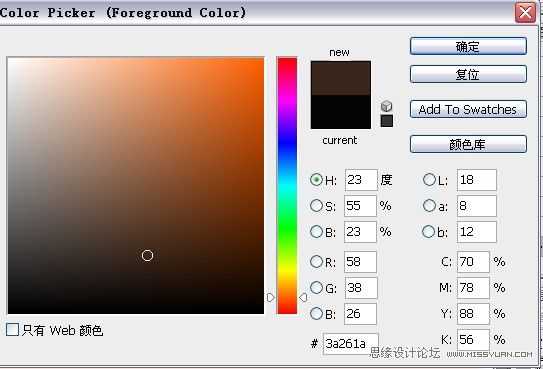
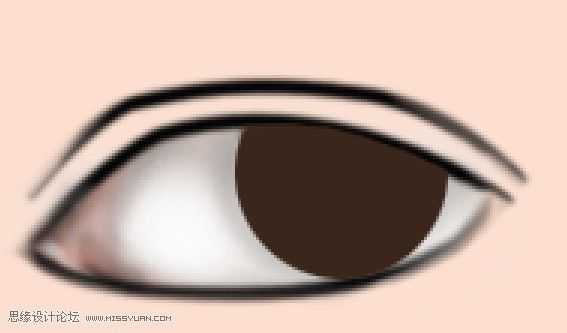
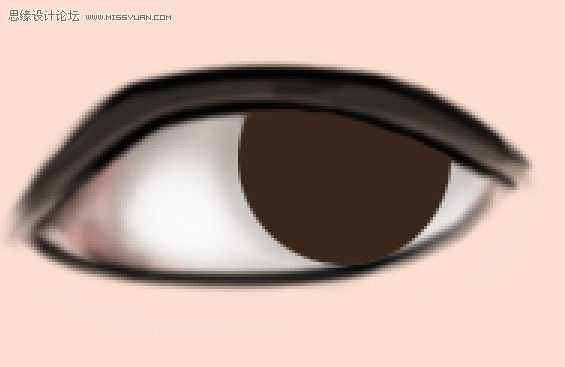
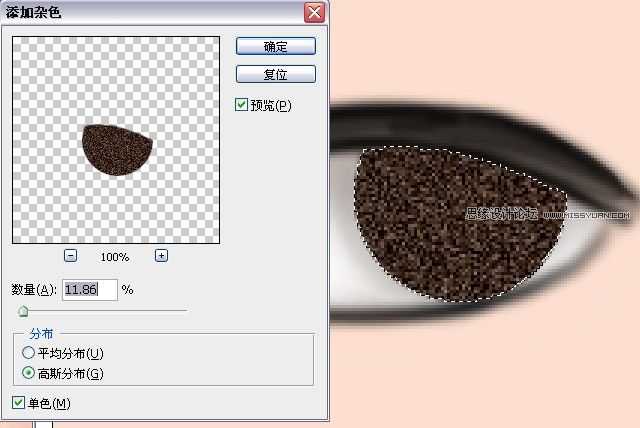


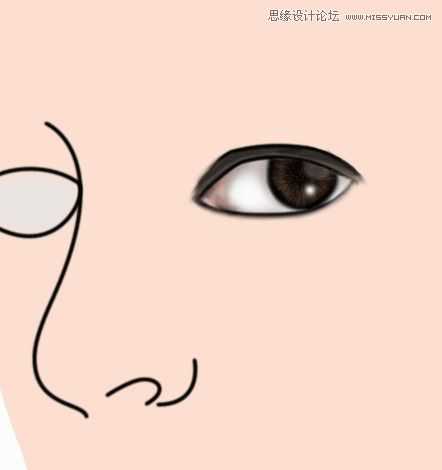

(突然换了皮肤的颜色抱歉可以参考看下是什么颜色我也忘记截图了)